4 meilleures façons de réinitialiser votre mot de passe d’écran de verrouillage Android
Les téléphones Android ont la possibilité de verrouiller l’écran à l’aide d’un code PIN, d’un schéma ou d’un mot de passe. Ceci est destiné à sécuriser le téléphone et à empêcher toute intrusion indésirable. Les codes PIN et les modèles sont assez faciles à retenir, mais il est courant d’oublier le mot de passe de l’écran de verrouillage Android. Le téléphone se verrouille si quelqu’un entre consécutivement le mauvais mot de passe plusieurs fois. Alors c’est une question courante à se poser, ‘Comment réinitialiser votre mot de passe Android ?’
L’appareil devient inaccessible et nécessite une réinitialisation du mot de passe Android. Mais il n’y a pas de moyen facile de le faire. Soit on a besoin de son compte Gmail, soit on doit oublier de récupérer les données Android. Aujourd’hui, nous vous expliquerons comment réinitialiser les mots de passe Android et enseignerons 4 méthodes utiles. Ils peuvent être utilisés pour réinitialiser le mot de passe Android et utiliser à nouveau le téléphone. Mais si quelqu’un doit effectuer une restauration d’usine, il doit dépendre des sauvegardes pour récupérer les données. Commençons maintenant par la première méthode et apprenons à réinitialiser le mot de passe de votre téléphone Android.
- Solution 1 : Un moyen direct de déverrouiller votre mot de passe Android : DrFoneTool – Screen Unlock (Android)

- Solution 2 : Utiliser Google pour réinitialiser le mot de passe Android
- Solution 3 : Utiliser le Gestionnaire d’appareils Android
- Solution 4 : Réinitialiser le mot de passe Android avec la réinitialisation d’usine
DrFoneTool – Déverrouillage d’écran (Android): Un moyen direct de déverrouiller le téléphone
En utilisant DrFoneTool – Déverrouillage d’écran (Android) est un moyen direct pour Android de réinitialiser le mot de passe et de déverrouiller le téléphone. Il n’y a pas de tension de perte de données, et cela logiciel de déverrouillage de téléphone fonctionne pour différents systèmes de verrouillage. Il peut réinitialiser le mot de passe Android, le modèle, le code PIN et le verrouillage des empreintes digitales en moins de 5 minutes. Il est simple à utiliser et ne nécessite aucune connaissance technique.
Wondershare vous offre une sécurité à 100% car il vous autorise uniquement l’accès. Il est simple et convivial et conserve intactes toutes les données de l’appareil Android (Samsung et LG uniquement).

DrFoneTool – Déverrouillage d’écran (Android)
Entrez dans les téléphones Android verrouillés en quelques minutes
- 4 types de verrouillage d’écran sont disponibles : motif, code PIN, mot de passe et empreintes digitales.
- Retirez facilement l’écran de verrouillage ; Pas besoin de rooter votre appareil.
- Débloquez plus de 20,000 XNUMX modèles de téléphones et tablettes Android.
- Fournir des solutions de suppression spécifiques pour promettre un bon taux de réussite
Comment réinitialiser un mot de passe de téléphone Android avec DrFoneTool – Déverrouillage d’écran (Android)
Étape 1 : Sélectionnez « Déverrouillage de l’écran »
Ouvrez le programme. Après cela, sélectionnez et cliquez sur ‘Screen Unlock’ sur le côté droit de la fenêtre. Avec cette option, vous pouvez réinitialiser votre mot de passe Android et supprimer l’écran de verrouillage du code PIN, du mot de passe, du motif et des empreintes digitales.

Maintenant, connectez le téléphone Android au PC et sélectionnez le modèle d’appareil dans la liste pour continuer.

Étape 2 : Activer le mode de téléchargement
Vous devez mettre votre appareil en mode téléchargement. Pour cela, suivez les instructions données par Wondershare :
- 1. Éteignez l’appareil Android
- 2. Appuyez et maintenez enfoncé le bouton de diminution du volume avec le bouton d’alimentation et d’accueil simultanément
- 3. Appuyez maintenant sur le bouton d’augmentation du volume pour lancer le mode de téléchargement

Étape 3 : Téléchargez le package de récupération
Une fois le mode de téléchargement entré, le programme commencera à télécharger automatiquement le package de récupération. Vous devez tenir vos chevaux jusqu’à ce qu’il soit terminé.

Étape 4 : Supprimez le mot de passe Android sans perte de données
Bientôt, le téléchargement du package de récupération se termine. Ensuite, le programme commence à supprimer l’écran de verrouillage. Une fois le processus terminé, vous pouvez accéder à toutes vos données sur votre appareil Android et réinitialiser votre mot de passe Android.

Ces étapes simples vous permettront de sécuriser facilement votre écran de verrouillage Android, sans aucun souci. Vous n’avez pas à vous soucier de la perte de données et vous réinitialiserez votre téléphone Android. Même si vous avez oublié votre mot de passe Android et que vous envisagez de redémarrer votre téléphone Android, ces conseils simples vous aideront.
Comment réinitialiser le mot de passe Android à l’aide de Google
Pour réinitialiser le mot de passe Android à l’aide de Google, il est nécessaire de se souvenir du mot de passe et de l’identifiant Google. Le compte Google doit également être activé sur le téléphone. De plus, cette méthode ne fonctionne que sur les appareils exécutant Android 4.4 ou une version antérieure. Suivez les étapes ci-dessous pour la réinitialisation du mot de passe Android.
Étape 1 : Accéder à la connexion Google
Entrez le mauvais mot de passe 5 fois jusqu’à ce que l’appareil Android vous donne un ‘Mot de passe oublié ?’ rapide. Cliquez sur l’onglet et choisissez ‘Saisir les détails du compte Google’.
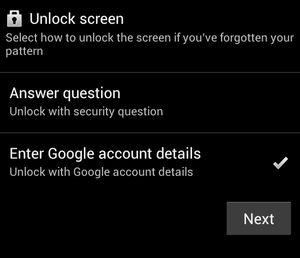
Étape 2 : Entrez les informations d’identification et créez un mot de passe de réinitialisation Android
Entrez maintenant l’identifiant et le mot de passe Google et connectez-vous. Vous pourrez réinitialiser votre mot de passe Android et accéder à votre téléphone.

Comment réinitialiser le mot de passe Android à l’aide du gestionnaire d’appareils Android
Bien que Déverrouillage du Gestionnaire d’appareils Android fonctionne pour la plupart des versions d’Android, le principe d’utilisation de cette méthode est que nous avons déjà activé Android Device Manager sur le téléphone. Vous trouverez ci-dessous les étapes simples pour réinitialiser le mot de passe Android.
Étape 1 : Cliquez sur Gestionnaire d’appareils Android sur votre ordinateur et connectez-vous à votre compte Google.

Étape 2 : Une fois connecté, sélectionnez l’appareil Android dont vous souhaitez réinitialiser le mot de passe. Il vous montrera trois choix : Ring et Lock Erase. Cliquez sur Verrouiller.

Étape 3 : Ensuite, une nouvelle fenêtre apparaîtra pour entrer le nouveau mot de passe. Suivez les instructions pour confirmer le nouveau mot de passe et verrouiller votre téléphone Android.

Étape 4 : Maintenant, vous pouvez utiliser le nouveau mot de passe pour déverrouiller votre téléphone Android. Une fois déverrouillé, accédez à Paramètres pour réinitialiser le mot de passe Android pour l’écran de verrouillage.
Comment réinitialiser le mot de passe du téléphone Android à l’aide de la réinitialisation d’usine
Cette méthode peut être utilisée lorsqu’aucun autre moyen de réinitialisation du mot de passe Android ne fonctionne. Cela effacera toutes vos données, il est donc préférable d’avoir créé des sauvegardes avant. Effectuez maintenant les étapes pour réinitialiser le mot de passe Android.
Étape 1 : lancez la restauration d’usine.
Éteignez votre appareil Android. Appuyez et maintenez le bouton d’alimentation + le bouton d’accueil + le bouton d’augmentation du volume. Cela fera apparaître le mode de récupération pour lancer la restauration d’usine.

Étape 2 : Restauration d’usine
Utilisez maintenant le bouton de volume +/- pour accéder à l’option ‘Wipe Data / Factory Reset’ et appuyez sur le bouton d’alimentation pour la sélectionner. Attendez que le processus se termine.
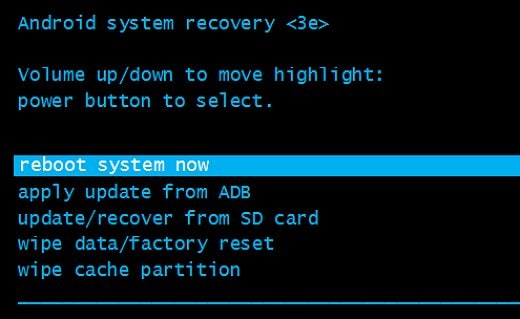
Étape 3 : Redémarrez et réinitialisez le mot de passe.
Parmi les options disponibles, choisissez ‘Redémarrer le système maintenant’. Une fois l’appareil Android allumé, vous pourrez réinitialiser le mot de passe Android.

Derniers articles

